
2025-06-16 12:32:50来源:softtj 编辑:佚名
在使用极米投影仪时,突然发现遥控器不见了,这可怎么办?别担心,即使没有遥控器,你依然可以轻松设置和操作你的极米投影仪。本文将为你详细介绍几种在没有遥控器的情况下,如何设置和操作极米投影仪的方法。
大多数极米投影仪都配备了机身按钮,这些按钮通常位于投影仪的侧面或顶部。即使没有遥控器,你也可以通过这些按钮进行基本的操作,如开机、关机、调整音量和亮度等。仔细观察你的投影仪,找到这些按钮,并按照需要进行操作。
极米投影仪支持通过手机app进行远程控制。你可以在应用商店下载并安装“极米助手”app(部分机型可能使用“无屏助手”等类似app),然后将手机与投影仪连接至同一wi-fi网络。打开app后,按照提示连接你的极米投影仪,即可使用手机进行各种操作,如选择播放内容、调节音量和亮度、进行梯形校正等。
如果你的手机支持智能语音助手,如siri、google assistant等,你还可以尝试使用这些语音助手来控制极米投影仪。首先,确保手机与投影仪在同一网络环境下,然后唤醒语音助手,并说出相应的控制指令,如“打开投影仪”、“调整亮度到50%”等。不过,需要注意的是,并非所有极米投影仪都支持语音控制功能,具体请查阅你的投影仪说明书。
如果你只是想单纯通过点击操作画面来进行设置,那么外接一个鼠标或键盘也是一个不错的选择。将鼠标或键盘通过usb接口连接到投影仪上,即可使用鼠标指针或键盘按键来操作投影仪的界面。这种方法尤其适用于需要进行复杂设置的场景。
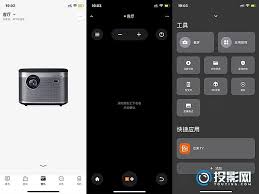
如果你手头有极米的蓝牙遥控器,但之前未成功配对,可以尝试重新进行配对。通常,你需要同时按住遥控器上的返回键和主页键,让遥控器进入配对模式。然后,在投影仪上打开设置界面,按照提示进行配对操作。配对成功后,你就可以使用遥控器来控制投影仪了。
如果以上方法都无法解决问题,你可以联系极米客服或前往实体店咨询。极米客服团队会为你提供专业的技术支持和解决方案。在联系客服时,请尽量提供详细的投影仪型号和故障描述,以便客服人员更快地定位问题并给出解决方案。
总之,即使没有遥控器,你依然可以通过多种方式来设置和操作你的极米投影仪。希望本文能为你提供一些实用的帮助和参考!